Обрезать края
![]()
ЦМП на вводе
Выберите тип каркаса, обычно ЦМП, а затем введите (или дважды щелкните, чтобы выбрать) имя каркаса, которое будет использоваться в качестве входных данных для процесса. You can also use the Pick from Vizex button (or select the context menu option where available) to collapse the form and interactively select the required Wireframe to insert and return to the form.
Обрезать края
Чтобы обрезать края вводной ЦМП, если эти края имеют большую длину или узкие углы, укажите одно или оба из следующих значений:
Минимальный угол
Края солида, которые имеют длину меньше, чем указанный Минимальный угол, расцениваются как неверные и обрезаются.
Максимальная длина
Края солида, которые имеют длину больше, чем указанная Максимальная длина, расцениваются как неверные и обрезаются.
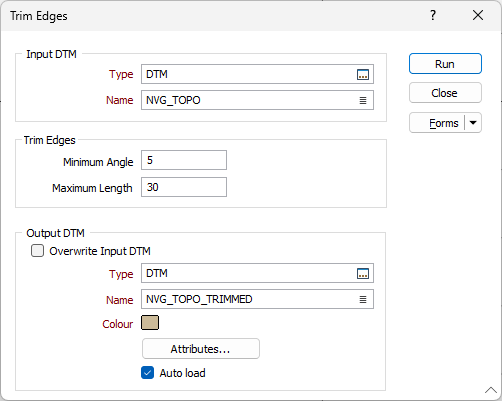
ЦМП на выводе
Выберите опцию Перезаписать вводную ЦМП, если вы хотите, чтобы результат процесса отразился во Вводной ЦМП. Если эта опция выбрана, будут отключены следующие командные строки Вывода:
Тип и Имя
Укажите тип и имя ЦМП на выводе.
Цвет
Выберите Цвет по умолчанию для ЦМП на выводе.
Атрибуты
Нажмите на кнопку Атрибуты, чтобы настроить Атрибуты каркаса для каркаса вывода.
Заданные пользователем атрибуты могут быть внесены в поля Файла вывода. Кроме этого, для каждого из этих атрибутов вы можете указать соответствующие значения по умолчанию. Значения по умолчанию используются в случае, если соответствующее значение в Файле ввода отсутствует.
Автозагрузка
Выберите эту опцию, чтобы загрузить созданный каркас в Визекс. Настройка Отображение по умолчанию для автоматически загружаемых блочных моделей — Авто, при которой слои будут отображаться в виде 2D-срезов, когда Визекс находится в режиме обрезки.
Формы
Нажмите на кнопку Формы, чтобы выбрать и открыть сохраненный набор форм или, если набор форм был загружен, сохранить текущий набор форм.
По умолчанию кнопка Формы является недоступной для загруженных слоев Визекса (т.е. при открытии набора форм свойства слоя задаются в панели Просмотр слоев Визекса). In Vizex, the Forms button is only available for new forms opened via the Home tab or вкладка Визекс в группе Слой (or by double-clicking on a form type node in the Vizex Layer Types pane).
Сохранить и Сохранить как
Нажмите на кнопку Сохранить, чтобы сохранить изменения, которые вы внесли в набор форм. Нажмите на кнопку Сохранить как, чтобы сохранить внесенные вами изменения в виде нового набора форм. Опция "Сохранить как" по умолчанию назначит вашему набору форм первый доступный номер набора форм.
Сброс
Нажмите кнопку Сброс, чтобы очистить форму от всех значений и вернуть форму в состояние по умолчанию.
Сбросить вкладку
Для форм с вкладками выберите Сбросить вкладку, чтобы очистить активную вкладку от всех значений и сбросить вкладку до состояния по умолчанию, не внося никаких изменений в другие вкладки в диалоговом окне.
Повторить и Отменить (Вернуть)
Нажмите на опцию Отменить (CTRL + Z), чтобы отменить недавние изменения, внесённые в форму. После действия "Отменить", выберите опцию Повторить (CTRL + Y), чтобы восстановить последние изменения, которые были отменены.
Свернуть
Сверните форму, чтобы предварительно просмотреть результаты работы в Визексе или поработать с вводными значениями из Визекса, окна Свойства, Редактора файлов или Редактора чертежа.
Запуск
В завершение, нажмите на кнопку Запустить и запустите процесс.